
电脑电源风扇清灰的具体方法及步骤:
工具/原料:电源,毛刷,十字花螺丝刀;
1、首先我们先用螺丝刀将电脑风扇外围的4个小螺丝取下;
2、取下螺丝时我们需要注意小心的将风扇部分与底座分开,并将变压器电源插头小心的拔下来;
3、接着我们再将风扇的电源插头拔下来;
4、接下来我们分开上盖后将风扇的4个螺丝取下;
5、然后我们开始用毛刷小心清理风扇各部分的灰尘;
6、接着清理完成后,我们依次安装好各部分,将螺丝固定,清理就完成了
问题一:电脑主机上电源风扇如何清洁 电源风扇一般无需特别清理,大概以半年一次为佳,由于电源风扇大多数是往外吸风为主,可能看起来灰尘特别多,其实内部要比CPU显卡的灰尘少许多。一般电源风扇的清理是最为麻烦的,必须具备动手能力,一般分为二种,简单清洁与深度清洁:
1、简单清洁:将机箱侧放,风扇口朝下,拿毛刷沿风扇叶片轻轻刷一遍,接上电源开启主机,刷下来的灰尘会随阀风向排出(不好处是只做了表面功夫,其实内部还很脏)。
2、深度清洁:打开机箱,拆除所有接线,拔掉内存与CPU风扇与散热器(不拆也可以、但要小心一点,电源比较重螺丝拆掉取出时容易造成内存损坏),拆除电源平面四角的四颗固定螺丝(有些电源在立面还有一颗固定螺丝)沿上方取出,拔掉变压器连接插头,盖子就可以取下了,接着拆除风扇,揭去上面的不干胶贴纸,取下轴承卡垫,这时扇叶与电机就可以分离开了,拿清水冲洗轴承与扇叶,晾干,轴承处上润滑脂(是润滑脂不是润滑油)按原样恢复,接着拿毛刷清洁内部原件,到这里基本就算清洁干净了,接着怎么拆的怎么装回去。
备注:需要注意的是即使拔掉电源线,电源内部的电容及原件还是带电的,最好在拔掉电源线后按几下开机键以便放电,电源拆下后最好放置20分钟以后在打开)。
问题二:电脑的主机里的风扇上的灰尘怎样清理的最干净? 一、清洁工具
电脑维护不需要很复杂的工具,一般的除尘维护只需要准备十字螺丝刀、平口螺丝刀、油漆刷(或者油画笔,普通毛笔容易脱毛不宜使用)就可以了。如果要清洗软驱、光驱内部,还需要准备镜头拭纸、电吹风、无水酒精、脱脂棉球、钟表起子、镊子、皮老虎、回形针、钟表油(或缝纫机油)、黄油。
二、注意事项
1.打开机箱之前先要确认电脑的各个配件的质保期。
注意:在质保期内的品牌机那建议不要自己打开机箱进行清洁,因为这样就意味着失去了保修的权利。在质保期内的品牌机可以拿到维修点请专业人员进行内部除尘。
2.注意动手时一定要轻拿轻放,因为电脑各部件都属于精密仪器,特别是硬盘,如果失手掉到地上那就一命呜呼了。
3.拆卸时注意各插接线的方位,如硬盘线、软驱线、电源线等,以便正确还原。提示:可以先将这些接线的方向记录下来,以免还原时出错,导致电脑不能正常启动。
4.用螺丝固定各部件时,应首先对准部件的位置,然后再上紧螺丝。尤其是主板,略有位置偏差就可能导致插卡接触不良;主板安装不平将可能会导致内存条、适配卡接触不良甚至造成短路,天长日久甚至可能会发生形变导致故障发生。
5.由于计算机板卡上的集成电路器件多采用MOS技术制造,这种半导体器件对静电高压相当敏感。当带静电的人或物触及这些器件后,就会产生静电释放,而释放的静电高压将损坏这些器件。维护电脑时要特别注意静电防护。
提示:在进行操作前可以先洗手,接触接地的金属物体释放身体上的静电。如果能找到防静电手套(如图1)最好。
准备好工具,了解了操作时的注意事项后就可以开始给电脑做清洁了。
问题三:怎么简单清理电脑风扇? 要打开主机.
一般灰多的都是主板上的风扇灰多.
主板风扇的拆法.
先把连接风扇的线拔了.
记得这些线的连法. 弄完后好复原.
然后风扇下面有4个脚样的东西.
每个逆时针拧下.听见咯的一声一可以往上拔了.
稍微用点力.
这样风扇就能取下了.
用刷子刷去风扇上的灰.
最好是毛硬点的刷子.
因为那灰很顽固的.而且躲在里面很难刷.,
所以要用点力.
弄完以后拿缝纫机的油或子类的油点到风扇里去.
具 *** 置在风扇的上面.
贴了一个标签的那里.
把标签撕开点.
那有个洞.
弄完后记得重新弄回去.
弄回去的时候一定要记得把恭扇按紧.
一定要固定的稳稳的那种.
不然风扇空转电脑会自动关机的.
希望能帮助你
这里有视频教程
you.video.sina/b/17211723-1222757234
问题四:在家怎么自己清理电脑机箱内风扇的灰尘? 吼吼。。。。。
机箱基本上没有什么东西。机箱后面每一个控基本上都有颜色,知道吧?拔了线自偿装很简单,对这颜色,插头样子来做就好了。
先把线全部拔了,把机箱放倒。有2个手拧螺丝。拧开以后侧板拿掉,就可以看见整个机箱了。
现在你需要的是一个刷子,小的刷油漆的那种,五金店里估计就2块钱。有一种东西不知道你见过没有,就是软软的橡胶的那种,一捏就软,就吹气的东西。就那个。五金店估计也有 5块钱吧。。
没有也不需要,你直接拿刷子慢慢的刷主板 风扇上的灰,然后箱子翻过来,拍拍 把灰倒了。
没有吹气的就用嘴好了。。。。
因为有些小地方刷子也进不去。。
问题五:电脑风扇用什么工具清理 需要的工具有:
1、螺丝刀
2、毛刷
3、吸尘器或者吹风机
4、清洁完后最好用润滑油给风扇润滑骸
清理方法:
1、扇叶表面的灰尘用毛刷刷去即可,细致点的话用橡皮气吹协助清理。
2、将风扇拆下后,将标签揭下来,发现一个小小的圆孔,将机油(缝纫机油),点几滴进去,完成后贴上标签。
问题六:电脑主机的风扇怎么清理? 用刷油漆的小长毛刷刷去CPU风扇上的灰尘,想要更彻底的清除灰尘可以把CPU散热器上的风扇拆下来,把下面的铝制散热器散热片里的灰尘也刷一下。如果风扇声音太大,可以把风扇拆下来,揭掉风扇后面圆形的胶布,在轴承处加几滴缝纫机油或汽车润滑油,注意不要滴到外面,贴回胶布,最后把风扇装回散热器就可以了,机箱内部是不会触电的,因为电脑电源最高才是12V的远远低于人体所承受的安全电压,但也要注意最好是拔掉电源后操作。
硬盘声音大可能是因为你用的硬盘是比较老式的硬盘,现在的硬盘声音就没那么大了,你可以试着紧一下固定硬盘的螺丝或增加减震垫试试。
问题七:如何清洗电脑的CPU风扇 拆开.经常扫一下 清扫道具 准备好了没:
以下简介各种好用的清扫道具,让你事半功倍,做起事来更轻松!
由于信息产品忌讳湿气与刮伤,民众清理时切忌用湿抹布直接擦拭计算机与周边产品,以免水滴入机器内部,导致短路;一般以干布擦拭,遇到较难清理的污垢,可用喷水器轻喷少许水在擦布上来处理。
小抹步 让你更省力:
流行用于纸拖把上的除尘纸,结合生活中的小工具,可以让你清理计算机与周边更省力。有时,家中空间较小、计算机与邻近物品太近,或上下隔层缝隙不好搬动清理,只要把拿一把30公分以上的尺,撕张除尘纸把尺包起来,就可深入缝隙来回擦拭清除灰尘。
若是像物品本身的细缝,如计算机连接端口孔、电视游乐器Xbox外壳上的细小间隔,民众可视细缝大小,拿牙签或是筷子,把除尘纸包裹其上,再单向擦拭,即可轻松除尘。现在,可以准备开始了!
1.计算机屏幕
桌上型计算机、笔记型计算机的屏幕最怕刮伤,可以先用清理相机镜头专用的吹尘器,把屏幕上的灰尘吹掉,再使用超细纤维擦拭布来擦拭。擦拭屏幕表面时,建议民众从屏幕中间往两边推开单向擦拭,不要来回擦,使屏幕更加清洁。
当民众清理不同机种屏幕时,可别偷懒一「布」到底,不然可会把前一台清理起来的灰尘颗粒带到另一台上面,甚至刮伤另一台表面。
要清洗此种超细纤维布时,可用手洗或丢进洗衣机清洗,切忌使用柔软精,以免影响纤维除垢能力。若是用久了感觉拭净布除垢能力不若以往,可用热水浸泡十分钟左右,让纤维恢复弹性。
2.键盘、鼠标
通常厂商建议不要在计算机旁边吃东西、喝饮料,但民众玩计算机游戏或夜里在计算机前赶工赶作业时,难免忍不住会大快朵颐,使得键盘上常有些饼干、毛发等碎屑,或是鼠标上有污渍等。
民众可用坊间除尘纸,单一方向先将键盘上较大的毛发、灰尘轻轻扫去,接着用吹尘器或专为细缝设计的小型吸尘器,耐心地把按键与按键间的灰尘吹或吸起来。
键盘或鼠标上的水渍或污垢,可用喷水器轻喷一两下在布上,或者用棉花棒沾一点水,直接擦除,切忌让布或棉花棒太过潮湿;至于滚轮式鼠标在使用一年后,底部滚球常会吸附毛发、灰尘,可按厂商说明,将滚球拆下擦拭,并用棉花棒轻轻移除沾在鼠标内部的细屑。
3.计算机与周边外壳
信息产品忌讳潮湿与刮伤,清理计算机、打印机、扫描仪、硬盘外接盒、网络连接器等外壳,只要拿干布单方向擦拭,就可清除掉表面的灰尘;机壳后方连结各项计算机接口设备的插孔也常聚集灰尘,由于有的地方较为狭小,可以用吹尘器或迷你吸尘器除去灰尘。
4.计算机内部
若具备桌上型计算机内装概念者,可考虑为个人组装的计算机内部年度清扫。
计算机由于有风扇散热,长久下来常会引入灰尘堆积在内部,民众拔除电源、拆开机壳后,可将适配卡贴上标签编号拆下,以便清理好后按编号位置复原;主机板、接口上的灰尘可用干的旧牙刷清扫,若适配卡接点有氧化斑点,可用橡皮擦清除
要吹得彻底,最好是打开主机箱后,将主板及主板上的插件全部取下,再用软毛刷轻轻除尘.对于插件,先除沙后再用橡皮擦(小学生用的)将金手指擦亮,再一样一样地安装回主板即可.
对于电源盒,如果过了质保,则也可拧下主机后部上面的四个螺丝钉,再拧下电源盒上的四个螺丝钉,取出线路板,将灰沙刷干净后再安装还原.
如果光凭电吹风吹是不能彻底解决除沙问题的.
电脑怕静电,而不是怕灰尘
主要就是你在弄硬件的时候
要保证你的身体是没有静电的
最简单的办法就是在动硬件之前
用手触摸机箱...>>
问题八:怎样清洗电脑风扇上的尘土? 你问的是台式电脑的吧。台式电脑的风扇主要有电源风扇、CPU风扇、显卡风扇。这些地方长期不清理就会很多灰尘。但是清理的时候如若不熟练,很容易损坏零件。因此清理建议如下,主板上清理和内机箱的清理为主要,电源风扇如果正常运转一般不用清理。1、首先把显卡卸下来,用棉签擦拭干净扇叶和电板上的灰尘;2、然后把CPU散热器下载下来,同样用棉签和棉布纸巾等擦拭干净扇叶和散热铝合金上的灰尘;注意看看散热器与CPU接合处的硅胶是否还有,如果已经干瘪或者没有的话,还需你去电脑维修点购买硅胶回来(导热膏),在清理完灰尘后重新装回去,记得把硅胶放上,以防CPU过热损毁。3、把主板电板上的灰尘清理干净,把机箱内壁的灰尘清理干净。4、把内存条拔下来,将内存条和主板插槽一并擦拭干净。4、电源需要你有耐心的记下内部电线的连接后方可卸载下来慢慢清理干净灰尘。注意拆卸硬件的方法要正确,工具要合理,以防硬件在清理过程中受损。 很多人以为把机箱盖长期打开来可以给电脑散热,其实不然。长期打开机箱盖使用电脑会使得电脑机箱内的灰尘与日俱增,更不利于电脑硬件的维护。机箱的散热主要还是靠机箱本身的设计以及灰尘的清理,还有机箱的周围保持环境卫生,空间整齐。
问题九:电脑机箱里的风扇多久定期清理灰尘比较好 台式电脑里面的风扇有三种 CPU风扇 显卡风扇 电源风扇,依电脑使用环境而定,经常清灰没必要,反而可能会误伤电脑,自己清灰没把握的话可以找专人帮你或者自己清灰,最简单方法,那强力电吹风吹,笨点的就拿一个毛刷(一定要干燥的)刷,在吹掉,拆卸过程略
问题十:清理电脑风扇要需要哪些工具? 工具:
平口、十子口螺丝刀各一,棉签(牙签也可以),刀片,机油(最好是缝纫机用油),废胶卷底片,剪刀,502胶,小排刷(宽2cm的那种),电吹风或皮老虎。
拆卸与清理方法:
1、显卡风扇系列:
此种风扇一般是嵌入式的。也就是被螺丝或者其他装置固定在显卡散热片里面。所以卸的时候也没有什么需要特别注意的。
用刷子清理风扇表面以及散热片里的灰尘,死角处用棉签清理。注意,用力切不可太猛。
2、CPU风扇系列:
一般AMD系列的散热装置为扣押式的。所以,在此建议,不要在没有将整体卸下来的时候将风扇卸下来(大家都知道,CPU那上面的小东西是经不起重压的)。
用平口螺丝刀将扣件下压(稍向内用力),将扣件从CPU基座的卡口中退出。然后就可以把整体从CPU上卸订来了。
至于Intel系列的散热装置,一般只是双扣件式的。所以,取下很容易。
用十字口的螺丝刀将风扇从基座上卸下来(这时候,你可能惊叹于自己那散热片里面的灰尘了^_^)。然后用刷子清理风扇页面。散热片可以用流水冲洗(如果你觉得用刷子清理得麻烦的话),记得要风干才可以再装上CPU哦。






















































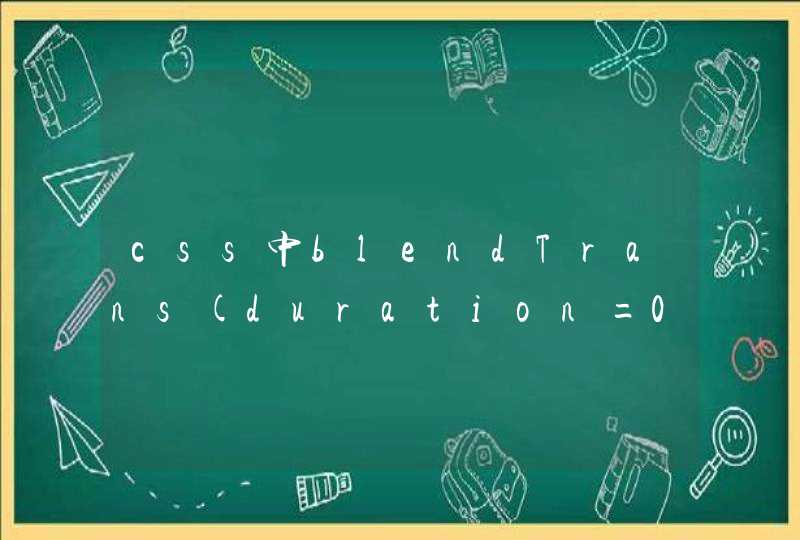






![为什么在ruby中,[].all?{|i| i==1} 的结果为true?](/aiimages/%E4%B8%BA%E4%BB%80%E4%B9%88%E5%9C%A8ruby%E4%B8%AD%EF%BC%8C%5B%5D.all%3F%7B%7Ci%7C+i%3D%3D1%7D+%E7%9A%84%E7%BB%93%E6%9E%9C%E4%B8%BAtrue%EF%BC%9F.png)







